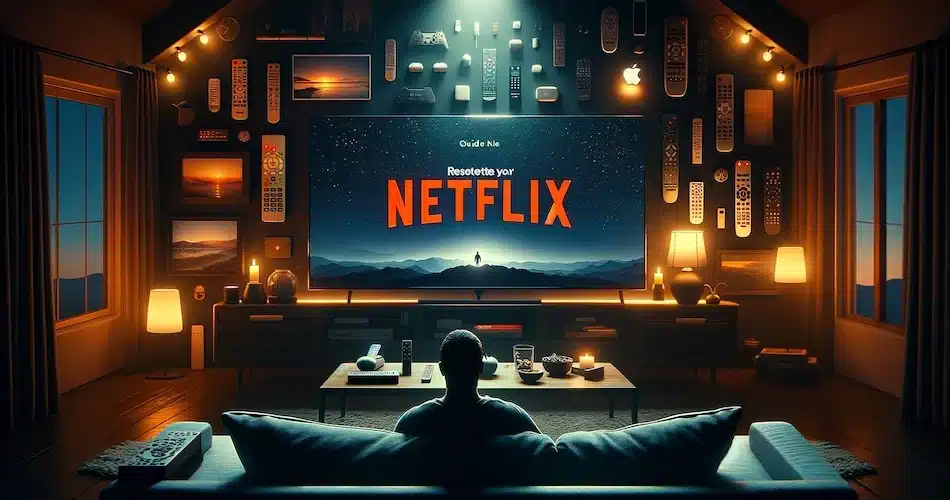Jūs domājāt, ka Netflix vakarā varēsiet atpūsties, bet neveicās, jo lietotne nesadarbojas?
Dažreiz risinājums var būt tikai atiestatīšana.
Šeit ir soli pa solim aprakstīts, kā to izdarīt!
Sekojiet ceļvedim 😎
Kāpēc un kad atiestatīt Netflix savā televizorā
Netflix atiestatīšana televizorā var šķist radikāls solis, taču, ticiet vai nē, tas bieži vien ir ātrākais un vienkāršākais veids, kā novērst vairākas bieži sastopamas problēmas. Ja vēlaties uzzināt, kāpēc un kad šis posms ir nepieciešams, šeit ir sniegti daži paskaidrojumi, kas varētu jums palīdzēt.
Atiestatīšanas nozīme: iedomājieties brīdi, kad vienīgais, ko vēlaties darīt, ir apgulties uz dīvāna un sākt skatīties savu iecienītāko seriālu, bet Netflix nolemj citādi. Aizsaldēts ekrāns, programma, kas nesāk darboties, vai noslēpumainas kļūdas, kas parādās nez no kurienes. Nepatīkami, vai ne? Atiestatīšanu var uzskatīt par Netflix pieredzes “atiestatīšanu”, atrisinot dažādas problēmas, sākot no vienkāršām kļūdām līdz sarežģītākām savienojuma problēmām.
Kad tieši vajadzētu apsvērt Netflix atiestatīšanu? Šeit ir dažas tipiskas situācijas:
- Ja parādās pastāvīgas kļūdas: Ja tiek parādīti kļūdu ziņojumi, kas nepazūd, neskatoties uz mēģinājumiem restartēt programmu vai televizoru.
- Lēna lietojumprogrammas veiktspēja: ja Netflix darbojas lēni vai videoklipu ielāde aizņem daudz laika, veiktspēju var uzlabot, veicot atiestatīšanu.
- Savienojuma problēmas: ja Netflix neizdodas izveidot savienojumu, kamēr internets darbojas citām lietojumprogrammām.
- Pēc atjaunināšanas : Dažreiz pēc televizora lietojumprogrammas vai programmaparatūras atjaunināšanas var rasties nesaderības problēmas. Netflix atiestatīšana var palīdzēt atrisināt šīs problēmas.
Netflix atiestatīšana dažādās ierīcēs
Netflix atiestatīšana neatkarīgi no platformas var šķist biedējoša. Taču bieži vien tas nav tik sarežģīti, kā šķiet. Galvenais ir izprast vispārējo procedūru, vienlaikus paturot prātā, ka katrai ierīcei ir savas nianses.
Pirmkārt, vairumā ierīču Netflix atiestatīšana notiek pēc līdzīgas loģikas. Tas parasti sākas ar izrakstīšanos no Netflix konta, kam seko ierīces restartēšana un, ja nepieciešams, Netflix programmas pārinstalēšana. Vienkārši, vai ne? Taču šeit var rasties sarežģījumi: katrai ierīcei ir savs veids, kā pārvietoties pa šiem posmiem.
Nevar nenovērtēt to, cik svarīgi ir zināt ierīces konkrēto modeli. Piemēram, Samsung Smart TV televizorā, lai pārinstalētu Netflix, var būt nepieciešams piekļūt Smart Hub, savukārt Apple TV pietiek ar vienkāršu App Store apmeklējumu. Un, ja izmantojat Chromecast? Atiestatīšanu galvenokārt veic, izmantojot viedtālruņa lietotni Google Home. Niances ir svarīgas.
Tālāk sniegts īss pārskats par to, kas sagaidāms atkarībā no ierīces veida:
- Viedie televizori (Samsung, LG, Sony u. c. ): Dodieties uz Iestatījumi, lai atteiktos, pēc tam restartējiet televizoru. Ja problēma saglabājas, mēģiniet atinstalēt un pēc tam atkārtoti instalēt Netflix programmu.
- Spēļu konsoles (Xbox, PlayStation ): Pirms konsoles restartēšanas var būt nepieciešams pāriet uz lietojumprogrammu pārvaldības iestatījumiem, lai pirms konsoles restartēšanas izdzēstu Netflix datus.
- Straumēšanas ierīces (Roku, Apple TV, Chromecast ): Procedūra ir dažāda, sākot no lietojumprogrammas pārinstalēšanas līdz pilnīgai pašas kastītes atiestatīšanai, izmantojot tās iestatījumus.
- Datori un mobilie tālruņi: bieži vien pietiek ar vienkāršu Netflix konta atvienošanu un atkārtotu pieslēgšanu. Nopietnākos gadījumos var būt nepieciešams programmu instalēt no jauna.
Lai gan šīs darbības šķiet vienkāršas, izvēlnes un konkrētās meklēšanas opcijas dažādās ierīcēs atšķiras. Pirms sākat darbu, ātra precīza ierīces modeļa meklēšana internetā var ietaupīt jums daudz laika un pūļu.
Tomēr ar atiestatīšanas procesa uzsākšanu, zinot tikai vispārīgos soļus, var nepietikt dažām populārām ierīcēm, kurām nepieciešama īpaša uzmanība un īpaši norādījumi. Izpētīsim šos detalizētos risinājumus, kas pielāgoti katrai ierīcei, lai Netflix atiestatīšana notiktu pēc iespējas ērtāk.
Īpaši risinājumi populārām ierīcēm
Katrai ierīcei ir savi norādījumi par Netflix atiestatīšanu. Šeit ir īss ceļvedis, kas palīdzēs jums orientēties dažkārt neskaidrajos tehnoloģiju ūdeņos.
Chromecast: viedtālrunī atveriet programmu Google Home. Ierīču sarakstā atrodiet savu Chromecast, nospiediet trīs vertikālos punktus, lai atvērtu izvēlni, un izvēlieties “Atiestatīt”. Tas atvienos un restartēs Chromecast, dzēšot Netflix datus.
iPhone/iPad: Jums vienkārši nepieciešams atinstalēt un atkārtoti instalēt Netflix programmu. Turiet nospiestu programmas ikonu, līdz tā sāk kustēties, un pēc tam nospiediet “X”. Dodieties uz App Store, lai vēlreiz lejupielādētu Netflix.
Xbox: Dodieties uz konsoles sadaļu “Iestatījumi”, izvēlieties “Sistēma”, pēc tam “Uzglabāšana” un programmu sarakstā atrodiet “Netflix”. Lai atinstalētu programmu, izvēlieties “Dzēst”. Pēc tam varat to atkārtoti instalēt no Xbox veikala.
Samsung Smart TV: Atveriet Smart Hub, pēc tam atveriet sadaļu “Programmas”. Atrodiet Netflix, izvēlieties “Iespējas” un pēc tam “Dzēst”. Lai instalētu no jauna, dodieties atpakaļ uz Smart Hub veikalu, meklējiet Netflix un instalējiet to.
LG Smart TV: Nospiediet tālvadības pults pogu “Home/Smart”, atveriet sadaļu “LG Content Store” un sadaļā “Mani lietojumprogrammas” atrodiet Netflix. Izvēlieties “Noņemt” un pēc tam no jauna instalējiet programmu no LG satura veikala.
Sony Smart TV: Dodieties uz galvenās izvēlnes sadaļu “Iestatījumi” un pēc tam uz “Programmas”. Atrodiet Netflix, atlasiet “Atinstalēt” un pēc tam no jauna instalējiet programmu no Google Play veikala savā televizorā.
Hisense: Dodieties uz “VIDAA Store”, atrodiet Netflix un atlasiet “Atinstalēt”. Lai instalētu no jauna, veikalā sameklējiet Netflix un atlasiet “Instalēt”.
Atcerieties, ka process var nedaudz atšķirties atkarībā no ierīces modeļa un ražošanas gada. Ja nevarat atrast tieši to, ko meklējat, nepārtrauciet paniku. Meklējiet līdzīgus terminus vai skatiet ierīces lietošanas pamācību. Galvenais ir nebaidīties iedziļināties ēdienkartēs.
Ja pēc mēģinājuma atiestatīt lietotni joprojām rodas problēmas ar Netflix, kā pēdējo risinājumu var izmantot iespēju pārbaudīt interneta savienojumu vai sazināties ar Netflix klientu atbalsta dienestu, lai saņemtu personalizētāku palīdzību.
Lai gan ir svarīgi zināt katrai ierīcei paredzēto īpašo atiestatīšanas metodi, dažkārt problēma saglabājas, neraugoties uz visām pūlēm. Tāpēc rodas jautājums, vai risinājums nav meklējams nevis pašas ierīces atiestatīšanā, bet gan Netflix konta pārvaldībā.
Netflix lietojumprogrammas atvienošana, atkārtota pieslēgšana un instalēšana
Dažkārt pastāvīgās problēmas ar Netflix televizorā var atrisināt vienkārši, izstājoties no konta un atkal piesakoties tajā vai pat atinstalējot un no jauna instalējot programmu. Šie pasākumi, lai gan ir vienkārši, var būt ļoti efektīvi, lai novērstu kļūdas vai problēmas ar bojātiem datiem. Mēs izpētīsim, kad ir lietderīgi izmantot šīs metodes, un sniegsim jums norādījumus par katras darbības veikšanu, nodrošinot vienmērīgu atgriešanos pie nepārtrauktas straumēšanas pieredzes.
Netflix restartēšana televizorā: vienkārši soļi
Dažreiz, lai televizorā restartētu Netflix, pietiek ar nedaudz veselā saprāta un metodisku pieeju. Pirms domāt par pilnīgu programmas vai televizora atiestatīšanu, bieži vien pietiek ar vienkāršu programmas restartēšanu, lai novērstu nelielas kļūdas vai veiktspējas problēmas.
Lūk, kā to darīt efektīvi, paturot prātā, ka katrā situācijā var būt nepieciešama nedaudz atšķirīga pieeja.
- Piespiedu lietojumprogrammas izslēgšana :
Lielākā daļa viedo televizoru ļauj aizvērt darbojošās programmas. Dodieties uz televizora iestatījumiem, sameklējiet sadaļu “Programmas”, atrodiet Netflix un atlasiet “Izslēgt piespiedu kārtā”. Tas nekavējoties aptur visas darbības lietojumprogrammā.
- Televizora restartēšana
Klasiska restartēšana var radīt brīnumus. Izslēdziet televizoru, pagaidiet minūti (jā, esiet pacietīgi) un pēc tam to atkal ieslēdziet. Šis vienkāršais žests var atsvaidzināt sistēmu un novērst īslaicīgas problēmas.
- Netflix darbības atsākšana
Kad televizors ir restartēts, atveriet Netflix. Lietojumprogrammai jāatsāk darboties, it kā nekas nebūtu noticis, un tā ir gatava atkal ienirt jūsu iecienītākajās filmās un seriālos.
Kad izvēlēties restartēšanu, nevis atiestatīšanu? Tas ir tik vienkārši. Ja rodas atsevišķa problēma, piemēram, ekrāns laiku pa laikam aizsalst vai šķiet, ka palēninās vispārēja lietojumprogrammas veiktspēja, bieži vien pietiek tikai ar tās restartēšanu. Dramatiskāku atiestatīšanu vajadzētu rezervēt situācijām, kad pastāvīgas vai atkārtotas problēmas nopietni traucē jūsu pieredzi.
Padoms: Ja pēc restartēšanas Netflix joprojām rodas problēmas, pierakstiet konkrētos kļūdu kodus vai simptomus. Šī informācija var būt noderīga turpmākai izpētei vai arī tad, ja nolemjat sazināties ar Netflix klientu atbalsta dienestu.
Maksimāli palielini Netflix abonementu ar Sharesub
Netflix seriālu un filmu faniem divi galvenie mērķi ir maksimāli uzlabot straumēšanas pieredzi un ietaupīt abonēšanas izmaksas. Sharesub kļūst par atjautīgu risinājumu šiem izaicinājumiem, piedāvājot drošu platformu, lai Netflix abonementu koplietošanu un daudziem citiem abonementiem. Šī iniciatīva ļauj lietotājiem izmantot savus iecienītos pakalpojumus, piemēram, Netflix, nemaksājot pilnu cenu par mazāk nekā maksimālo izmantošanu. Pievienojoties esošai Sharesub grupai vai piedāvājot brīvās vietas kā daļu no abonementa, lietotāji var ievērojami samazināt savus ikmēneša izdevumus. Šāda pieeja neaprobežojas tikai ar finansiālo aspektu; tā veicina arī koplietošanas kopienu, kurā ikviens gūst labumu no piekļuves plašākam saturam par mazāku samaksu. Tāpēc Sharesub ir ideāls papildinājums tiem, kas vēlas maksimāli palielināt savu Netflix abonementu, apvienojot ietaupījumus ar plašāku piekļuvi Netflix katalogam.
BIEŽĀK UZDOTIE JAUTĀJUMI
Nepieciešamība atiestatīt Netflix var rasties vairāku iemeslu dēļ, piemēram, savienojuma problēmu, pastāvīgu lietojumprogrammas kļūdu vai atskaņošanas problēmu dēļ. Programmas atiestatīšana var atrisināt šīs problēmas, atjaunojot noklusējuma iestatījumus un dzēšot pagaidu datus.
Ja Netflix atiestatīšana nedarbojas, pārbaudiet interneta savienojumu un restartējiet maršrutētāju. Ja problēma saglabājas, sazinieties ar televizoru vai Netflix tehnisko atbalstu, lai saņemtu papildu palīdzību.
Jā, atvienojot Netflix un atkal pieslēdzoties vai instalējot lietojumprogrammu no jauna, parasti netiek dzēsts profils vai preferences, jo tās tiek saglabātas Netflix serveros.